Safari連携を使う
Safariから目的地設定を行えるようにするには、Safari側でブックマークレットの登録が必要になります。
本ページでは、その具体的な登録方法を説明します。
全体的な流れ
Safariから目的地設定を行えるようにするために、以下の手順で登録します。
手順
① このページ(現在あなたが読んでいるページ)をブックマーク
スクリーンの下部にあるSafariツールバーの+ボタンをタップします。
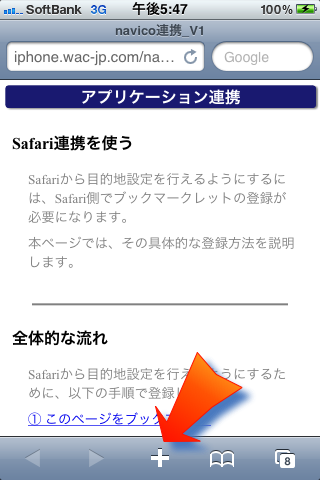
「ブックマークに追加」を選択します。
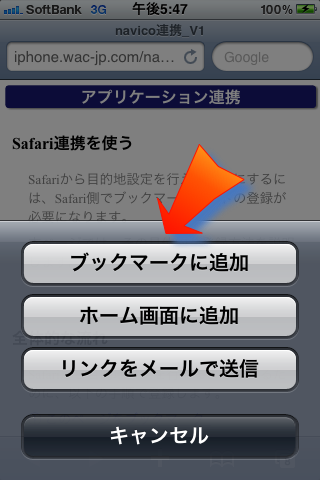
ブックマーク名を変更したい場合は、ブックマーク名を編集します。
デフォルトでは「navico連携_V1(数字は変わる可能性があります)」が入っています。お好みで変更してください。
編集し終わったら右下にある「完了」をタップします。
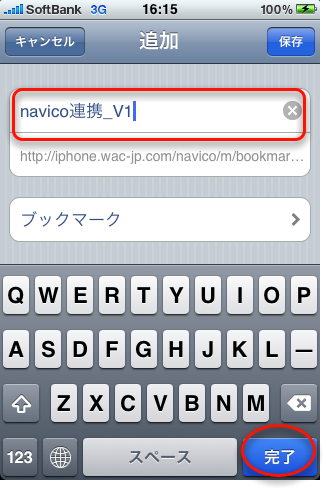
連携を動作させる為には先ほど登録したブックマークのURLを編集する必要があります。
スクリーン下部にあるSafariツールバーにあるブックマークボタンをタップします。
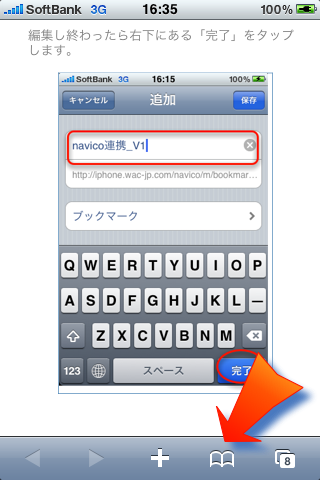
Safariツールバーの編集ボタンをタップします。
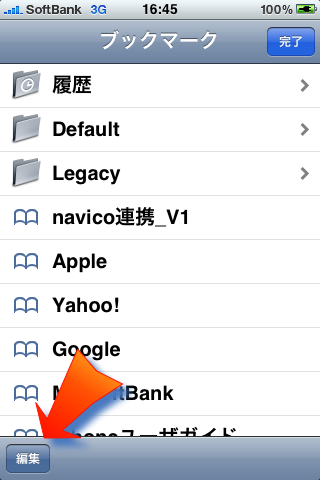
先ほど追加したブックマークを探して、タップします。
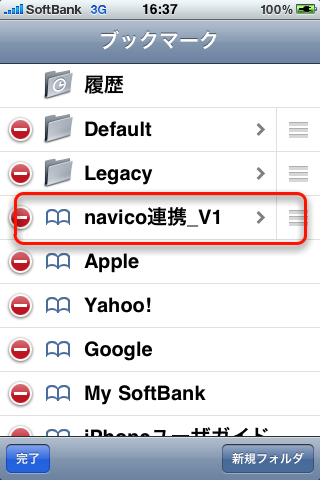
URLのフィールドをタップし、編集可能状態にしたあと、もう一度タップします。
メニューが出たら、URLを全選択します。
※(×)をタップして全部消去する方法もあります。
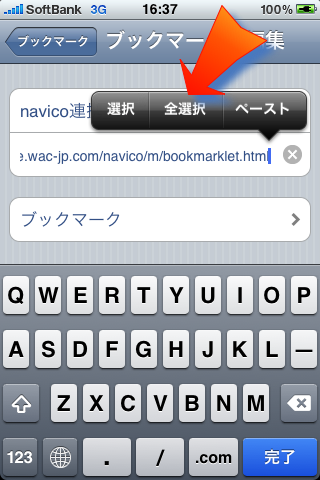
全選択がされている状態で、「ペースト」を選択します。
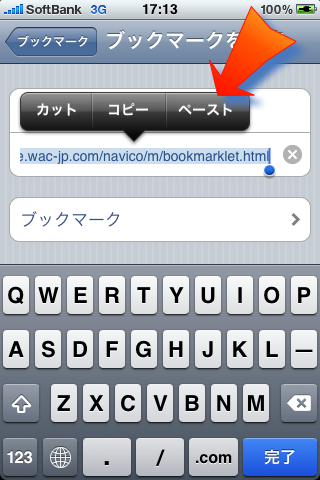
これでURLのフィールドにjavascriptが入った状態になります。
後は「完了」ボタンを押して編集を完了させてください。